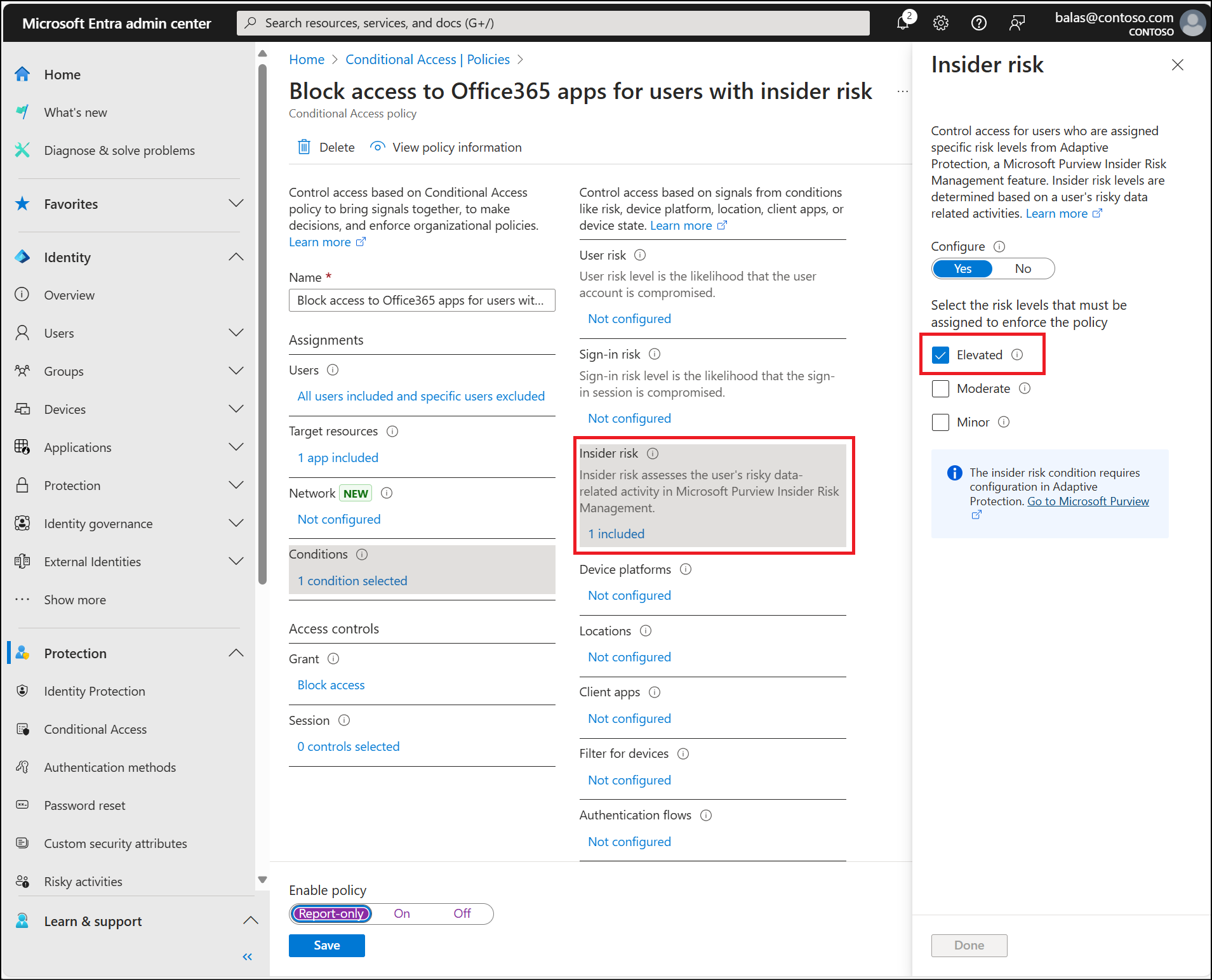阻止具有内部风险的用户访问
大多数用户的正常行为是可以跟踪的,如果其行为超出规范,则允许他们登录可能很危险。 你可能想要阻止该用户或要求他们查看特定的使用条款策略。 Microsoft Purview 可以提供条件访问的内部风险信号以优化访问控制决策。 内部风险管理是Microsoft Purview的一部分。 必须先启用它,然后才能在条件访问中使用信号。
排除用户
条件访问策略是功能强大的工具,建议从策略中排除以下帐户:
- 紧急访问或不受限帐户,用于防止因策略错误配置导致的锁定。 在极少数情况下,所有管理员都被锁定,这时可以使用紧急访问管理帐户登录,以采取措施来恢复访问。
- 有关详细信息,请参阅文章在 Microsoft Entra ID 中管理紧急访问帐户。
- 服务帐户和服务主体,例如 Microsoft Entra Connect 同步帐户。 服务帐户是不与任何特定用户关联的非交互式帐户。 它们通常由后端服务使用,以便可以对应用程序进行编程访问,不过也会用于登录系统以进行管理。 范围限定为用户的条件访问策略将不会阻止由服务主体进行的调用。 对工作负载标识使用条件访问来定义面向服务主体的策略。
- 如果组织在脚本或代码中使用这些帐户,请考虑将其替换为托管标识。
模板部署
组织可选择使用下述步骤或条件访问模板来部署此策略。
使用条件访问策略阻止访问
提示
在创建以下策略之前先配置自适应保护。
- 最低以条件访问管理员身份登录到 Microsoft Entra 管理中心。
- 浏览到“保护”>“条件访问”>“策略”。
- 选择“新策略”。
- 为策略指定名称。 建议组织为其策略的名称创建有意义的标准。
- 在“分配”下,选择“用户或工作负载标识” 。
- 在“包括”下,选择“所有用户”。
- 在“排除”下:
- 选择“用户和组”,并选择组织的紧急访问或不受限帐户。
- 选择“来宾或外部用户”,然后选择以下内容:
- B2B 直连用户。
- 服务提供商用户。
- 其他外部用户。
- 在“目标资源”>“资源(以前为云应用)”>“包括”下,选择“所有资源(以前为‘所有云应用’)”。
- 在“条件>”“内部风险”下,将“配置”设置为“是”。
- 在下,选择必须分配的风险级别以强制实施策略。
- 选择“提升”。
- 选择“完成” 。
- 在下,选择必须分配的风险级别以强制实施策略。
- 在“访问控制”>“授权”下,选择“阻止访问”,然后选择“选择”。
- 确认设置,然后将“启用策略”设置为“仅限报告”。
- 选择“创建”,以便创建启用策略所需的项目。
在管理员使用仅限报告模式确认你的设置后,他们可以将“启用策略”开关从“仅限报告”移至“启用”。
某些管理员可能会创建使用其他访问控制的其他条件访问策略,例如内部风险级别较低的使用条款。